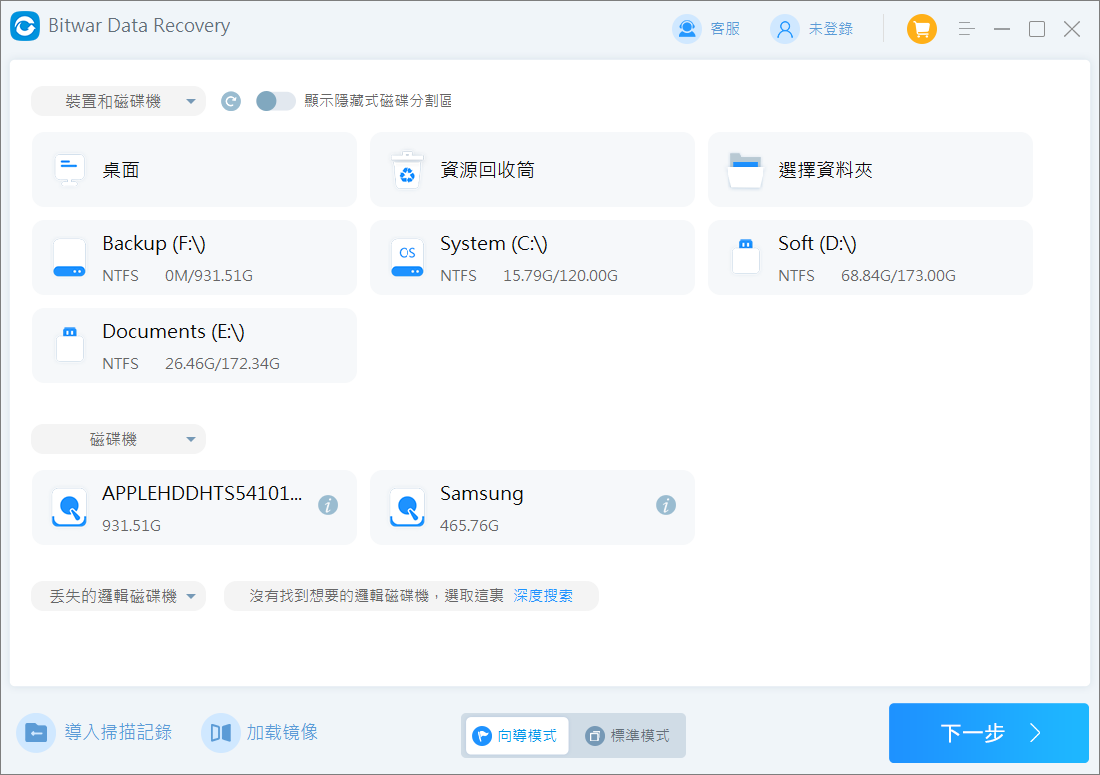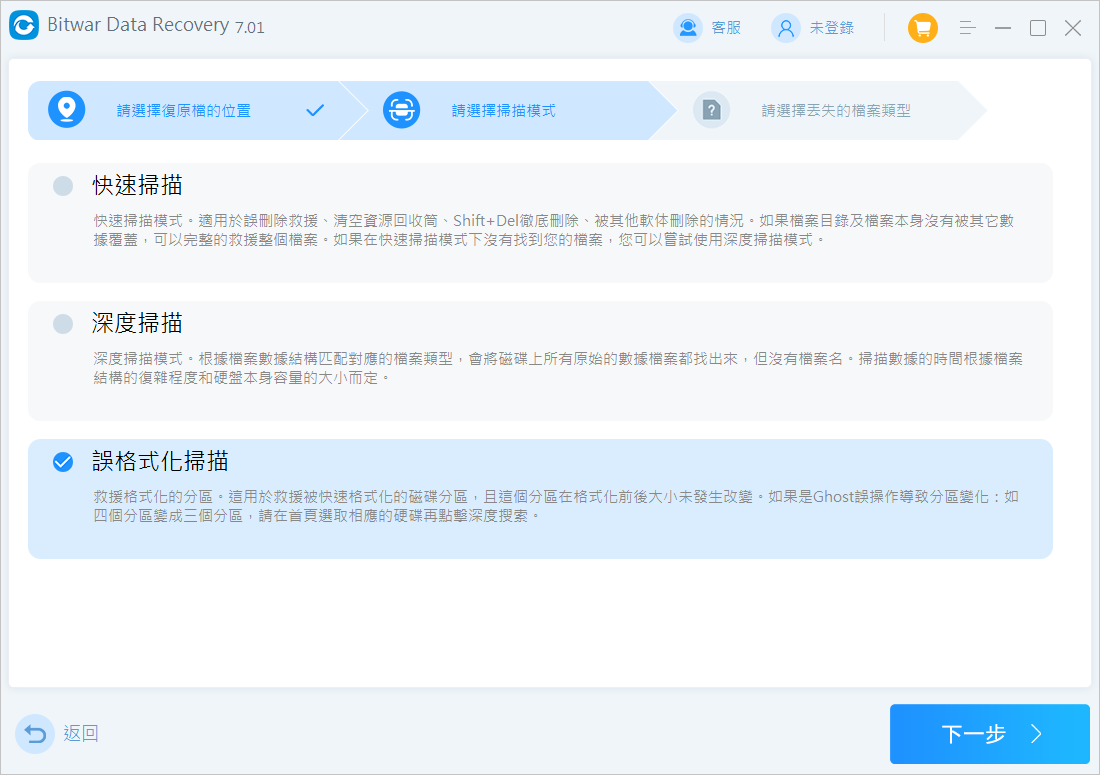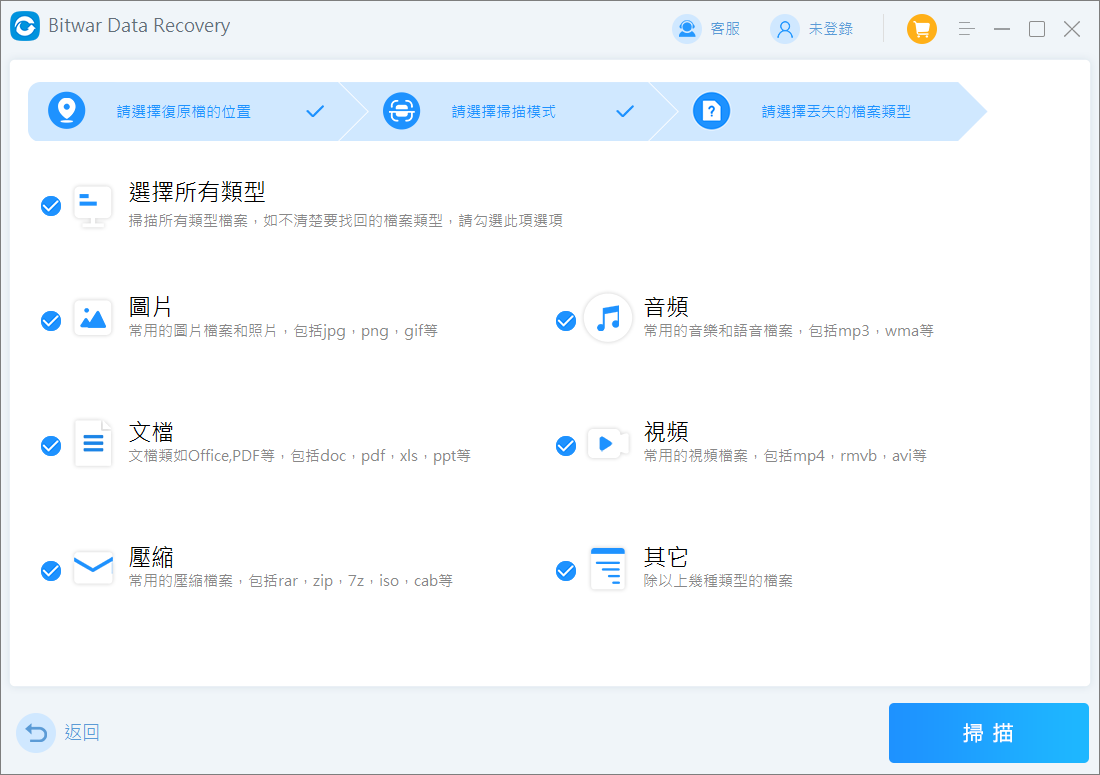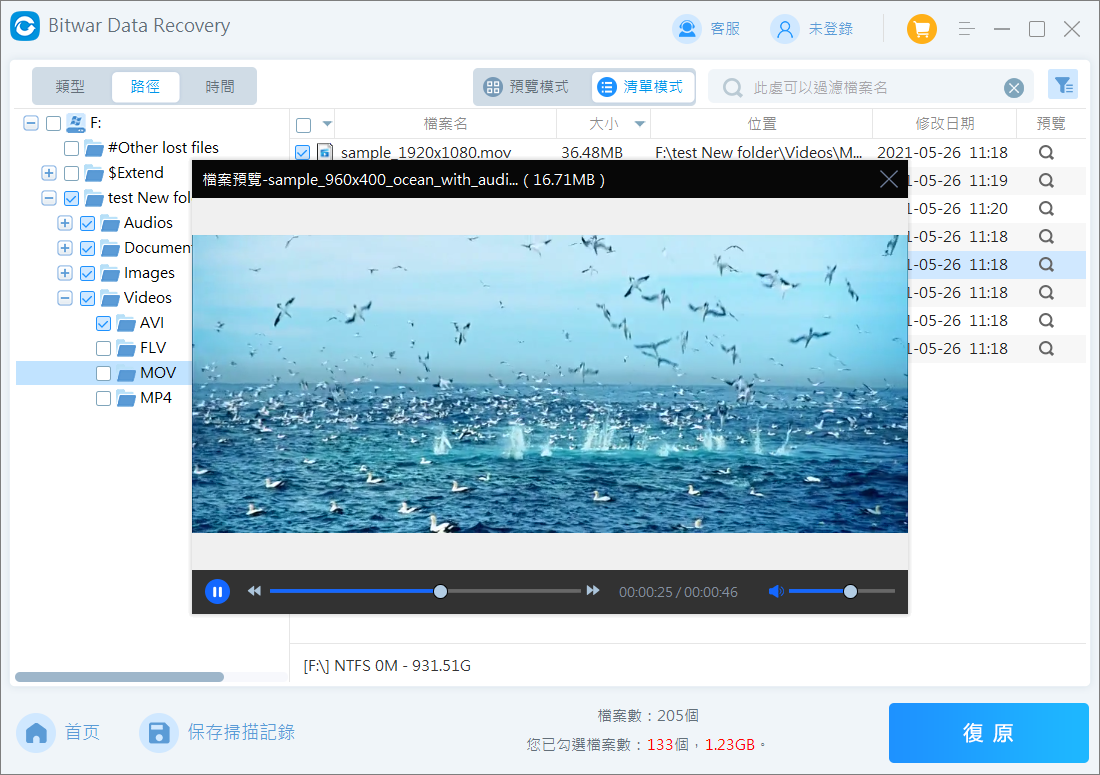Xbox是微軟開發的熱門遊戲機,提供夢幻般的遊戲體驗。您或許Xbox 外部硬碟的使用者,如果您正在使用的Xbox 外接硬碟無法運作,怎麼辦?在本文中,我們將討論 Xbox外接磁碟機無法運作的原因以及解決此問題的方法。
為什麼我的 Xbox 外接硬碟無法運作?
對於任何遊戲愛好者來說,最煩人的事情可能是發現自己的 Xbox 外部磁碟機無法工作或突然停止工作。然而,這個問題背後可能有幾個原因。可能是您的 Xbox 未開啟或 USB 線已損壞。或者,外部硬碟可能與您的 PC 作業系統不相容,特別是如果您最近更新了 PC 作業系統。硬碟無法運作的另一個原因可能是其規格與 Xbox 主機不符等。您要做的是一一嘗試這些發生的原因及修復它。
修復 Xbox 外接硬碟不工作的辦法
簡單檢查方法
在嘗試以下任何修復來解決 Xbox 外接硬碟無法運作問題之前,請考慮採取一些初步簡單檢查:
- 重新啟動 Xbox One,因為重啟裝置可以在許多情況下會有幫助。
- 卸下外部硬碟並將其重新連接到您的 Xbox。
- 卸下外部磁碟機並將其重新連接到 Xbox 中的另一個 USB 連接埠。
- 將外部硬碟連接到您的電腦,看看您的電腦是否可以識別。
方法 1. 執行Xbox One強製啟動
強制啟動常可以解決「Xbox One 無法辨識外部硬碟」問題。具體做法如下:
- 從 Xbox 取出外接磁碟機。按住 Xbox 主機上的電源按鈕十秒鐘將其關閉。
- 再次按下電源按鈕開啟 Xbox。
- 再次將外部硬碟連接到控制台。

最有可能的是,這將解決 Xbox 硬碟無法運作的問題。
方法 2. 檢查您的 Xbox 硬碟要求
檢查 Xbox 的外部硬碟規格。從控制台保存遊戲和應用程式應滿足以下要求:
- Xbox One 具有 USB 3.0 連接。因此,您的 USB 集線器也應該具有 3.0 連接。
- 儲存容量應為256GB或以上。
- 硬碟應該有一個分區。
- 您的 Xbox 連接的外部硬碟不能超過三個。
方法 3. 更新您的 Xbox
如果您的 Xbox 未使用最新韌體更新,這可能是顯示「Xbox 未讀取外部硬碟」錯誤的原因。在這種情況下,手動更新韌體可能有助於控制台偵測外部硬碟。
- 按「Xbox 按鈕」。它將打開“指南”選單。選擇“系統”。
- 導覽至「設定」。如果有可用更新,請手動安裝。
- 返回「系統」。選擇「儲存」可查看外部磁碟機是否出現在儲存清單中。
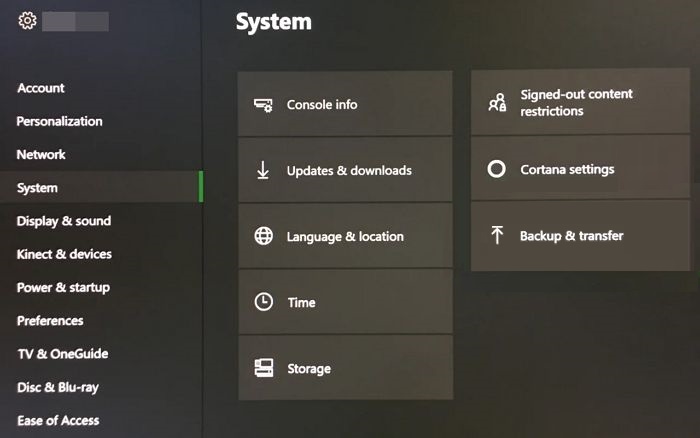
方法 4. 修改電源管理存儲
如果您的 Xbox One 外接硬碟停止運作,解決此問題的另一個好方法是修改主機的電源設定。
- 按「Xbox 按鈕」。它將打開“指南”選單。然後選擇“系統”。
- 導覽至「設定」。然後選擇“電源和啟動”。
- 選擇“電源模式和啟動”。現在選擇“電源模式”。確保將其設定為“即時啟動”。
- 取消選擇「當 Xbox 關閉時,關閉儲存」。
方法 5. 重設您的 Xbox 作業系統
Xbox 作業系統的任何問題也可能導致「Xbox One 無法識別外部硬碟」問題。您需要重置控制台。請依照以下說明重設 Xbox 作業系統:
- 按「Xbox 按鈕」。它將打開“指南”選單。
- 選擇「所有設定」。
- 選擇“系統”。然後導航到“控制台資訊和更新”。
- 選擇「重設控制台」。
- 出現提示時,選擇「重置並保留我的遊戲和應用程式」。 Xbox 作業系統將會重置,但不會刪除您的主機資料。
方法 6. 格式化 Xbox 外接硬碟
如果上述所有方法均無法修復「PC 上未偵測到 Xbox One 外接硬碟」錯誤,請格式化Xbox外接磁碟機。但請記住,格式化會刪除主機上的所有應用程式和遊戲。因此,請先從 Xbox 外部磁碟機建立備份到您的電腦。接下來,將硬碟格式化為 FAT32 檔案系統,因為FAT32與您的 Xbox 相容。
如何從 Xbox 外接硬碟復原資料?
如果嘗試前面提到的修復後您的硬碟仍然無法運作,您的首要任務應該是從無法存取的磁碟機復原資料。您可以將磁碟機上的所有檔案還原到原始狀態,以便使用 Bitwar Data Recovery檔案救援軟體再次存取它們。該軟體可以從損壞、格式化、損壞、刪除或遺失的外部和內部磁碟機中復原資料。
以下是 Bitwar Data Recovery 工具提供的更多功能:
- 恢復檔案的成功率很高。
- 從硬碟、SD 卡、USB 和數位相機檢索音訊、視訊、影像和文件檔案。
- 恢復多種檔案類型。
- 提取由於分割區格式化或損壞、系統崩潰或病毒攻擊而遺失的資料。
- 恢復前免費預覽。
- 快速掃描模式、誤格式化掃描模式和深度掃描模式可用。
Bitwar檔案救援軟體官網:https://www.bitwarsoft.com/zh-tw/data-recovery-software
免費下載安裝Bitwar檔案救援軟體:
請依照以下步驟使用 Bitwar Data Recovery 工具從 Xbox 外接硬碟復原資料:
- 將 Xbox 外接磁碟機連接到電腦。在電腦上安裝 Bitwar Data Recovery 軟體。打開它並選擇要掃描的Xbox外接磁碟機。

- 選擇掃描模式與要救援的檔案類型,然後單擊“掃描”按鈕。


- 掃描完成後,找到要救援的檔案預覽它,然後選中要復原的檔案並單擊“復原”按鈕將其保存到安全的磁碟機即可。

結論
如果您遇到「Xbox 外部硬碟無法運作」的情況,則可能是病毒攻擊或硬體或軟體故障。要解決此問題,請嘗試本文提到的修復方法。外部硬碟可能因損壞或損壞而無法存取。在這種情況下,請使用 Bitwar Data Recovery 資料恢復軟體來恢復所有資料。它可以從內部和外部儲存裝置中檢索格式化、損壞、刪除、隱藏或遺失的資料。
免費下載安裝Bitwar檔案救援軟體: